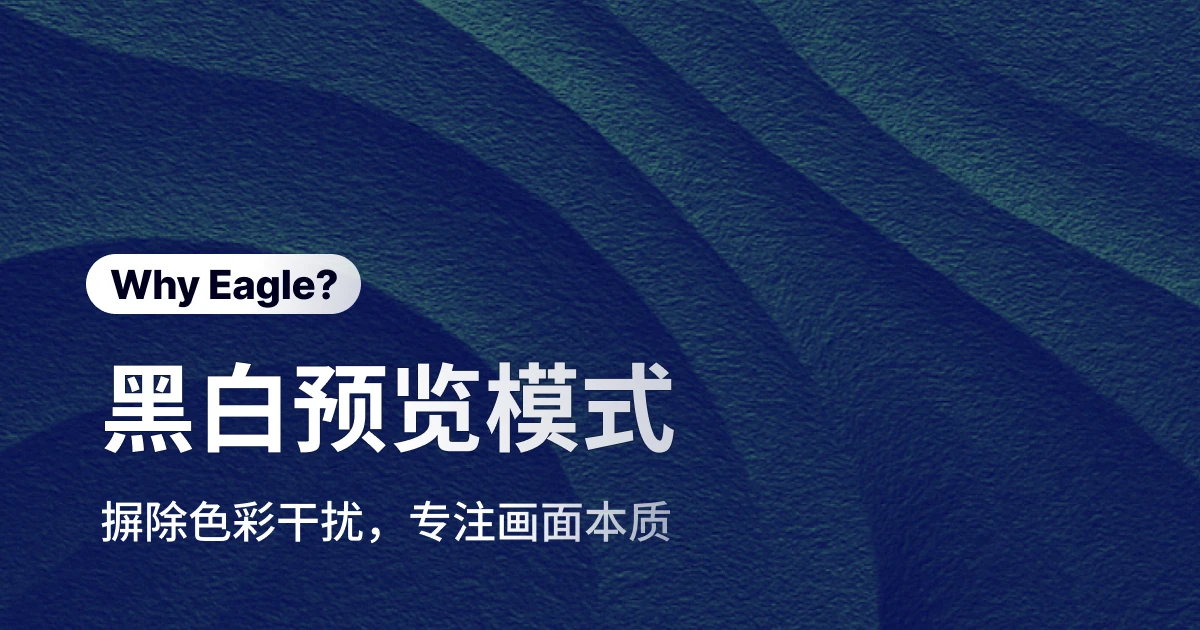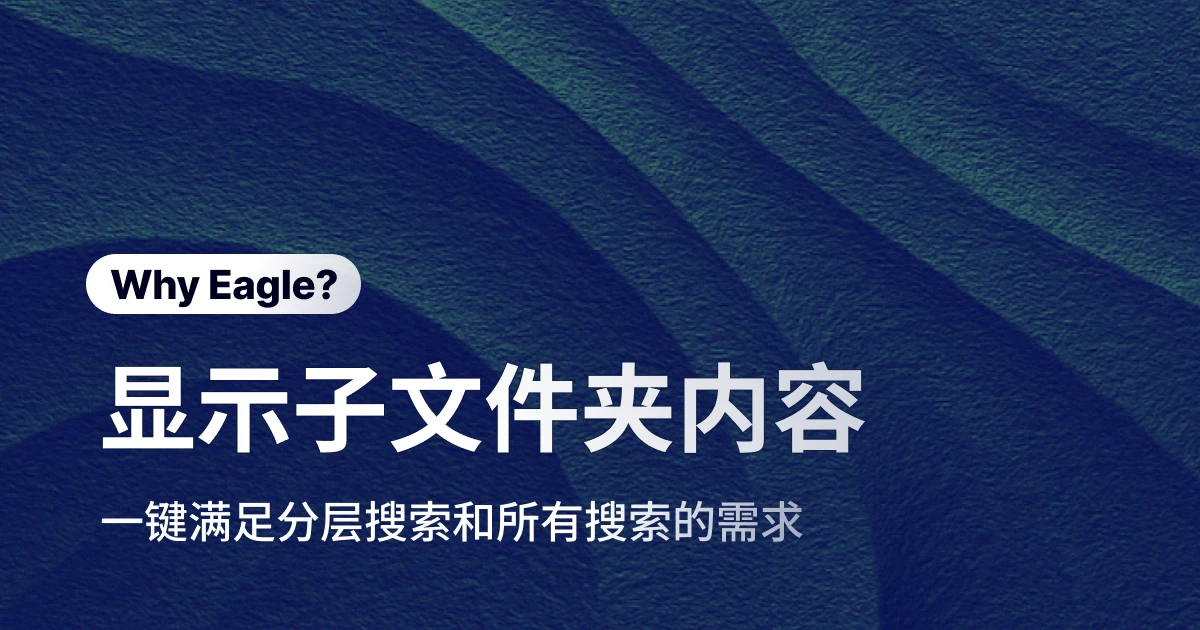设计师专用 GIF 播放器:告别动图管理混乱,Eagle 让创意素材井然有序
UI 设计师小雯又在加班到深夜。电脑屏幕前,她正为新 App 的页面转场动效寻找灵感,桌面上散落着从各处收集来的 300 多个 GIF 文件。每个文件名都像天书:「动效_参考_1.gif」、「转场_灵感_final.gif」、「animation_study_v3.gif」...
为了找到那个完美的按钮点击效果,小雯只能一个个双击打开文件。每次点击都要等待加载,然后看着动画快速播放一遍,往往错过关键细节。想仔细分析某个 0.3 秒的微交互?只能反复播放,凭运气捕捉那稍纵即逝的瞬间。
「要是 GIF 能像普通图片那样快速预览就好了...」小雯叹了口气。这个看似简单的愿望,却道出了无数设计师的心声。GIF 文件就像神秘的黑盒子,你永远不知道里面藏着什么宝藏,直到花费大量时间逐一探索。
然而,这些困扰现在有了完美的解决方案。Eagle GIF 播放器不只是播放工具,更是专为创意工作者打造的智能素材管理神器。它让 动图管理变得如普通图片般直观,让动效分析变得精确高效,真正解放设计师的创作潜能。
GIF 管理的隐形障碍:为什么设计师总是在文件海中迷失?
GIF 的「黑盒子」困境:看得见文件,猜不透内容
在设计师的日常工作中,GIF 文件扮演着重要角色——它们是动效灵感的来源、竞品分析的素材、学习参考的范例。但 GIF 有个致命弱点:无法像静态图片那样立即展现内容精华。
当你在文件夹中看到百个 GIF 文件时,它们的缩略图往往是毫无意义的第一帧——可能是黑画面、加载动画,或随机的过场画面。这就像走进图书馆,所有书籍都只有空白封面,你必须逐本翻阅才能了解内容。
动效设计师小伟在他的一场技术分享中说过:「我花了三年收集动效参考,文件夹里有上千个 GIF。每次找灵感时,明知道某个效果很适合当前项目,但光看文件名和缩略图根本认不出来。为了找一个 5 秒的转场动画,常常要花 30 分钟在文件海中摸索。」
播放控制的原始体验:粗糙工具难以满足精细需求
即使幸运找到目标 GIF,真正的挑战才刚开始。大多数播放器只提供基础的播放、暂停、重播功能,对需要深度分析动效的专业人士来说远远不够。
想研究一个按钮的点击反馈动画?一般播放器只能让你从头看到尾,无法精确控制播放进度。想分析加载动画的节奏变化?你只能凭眼力在快速播放中试图捕捉细节。想截取某个关键画面进行分析?除非反应够快,否则只能不断重播碰运气。
像是 UI 设计师晓敏就曾回忆:「客户看中某个 App 的微交互效果,要求我们做类似的。那个动画只有 0.2 秒,包含缩放、颜色变化、阴影调整三个层次。用系统自带播放器根本看不清楚,最后只能把 GIF 导入 After Effects 逐帧分析,光准备工作就花了半小时。」
文件管理的无政府状态:数字素材的混乱现状
随着工作经验积累,设计师的 GIF 收藏呈指数增长。社交媒体的趣味动画、竞品分析的界面动效、教学视频的技法演示、个人创作的实验作品...GIF 文件很快堆积如山。
但与静态图片不同,GIF 文件极难进行可视化管理。你无法根据缩略图快速分类,也无法像管理设计稿那样井然有序地归档。GIF 就像数字游牧民族,总是散落各处,让人无法掌控。
动画师小刘也曾经在整理素材后感叹:「我的 GIF 分散在桌面、下载文件夹、各个项目目录里。有些按类型分类,有些按风格分类,更多根本没分类。每次找参考素材就像玩寻宝游戏,最夸张的是,同一个 GIF 在电脑里可能有四、五个副本,因为忘记之前下载过了。」
专业分析的技术鸿沟:简单工具遇上复杂需求
现代设计对动效要求越来越高。客户期待精确的动画曲线、恰当的持续时间、符合品牌调性的运动风格。这意味着设计师需要具备深度分析动效的能力。
然而现有的 GIF 播放器都无法支持专业需求。你无法精确控制播放进度、无法循环特定片段、无法调整播放速度观察细节、无法方便地截取关键帧进行比较。这些技术障碍让学习变成挫折。
前端工程师逸华就有类似的经历:「设计师给我一个加载动画的 GIF 参考,要我实现类似效果。那个动画有 8 个元素的协调运动,每个元素的启动时机都有微妙差异。一般播放器根本分析不出规律,只能转成视频格式,用专业软件逐帧研究。为了做好 3 秒动画,准备工作花了一上午。」
Eagle GIF 播放器的革新功能:让复杂变简单
悬停预览:为 GIF 装上 X 光眼镜
Eagle 最革命性的创新,就是悬停预览(Hover Preview)功能。当你将鼠标移动到任何 GIF 文件上时,它立即开始播放,就像图片预览一样自然直观。
这个看似简单的功能,却彻底改变了 动图管理体验。你可以在不打开文件的情况下,快速浏览数百个 GIF 的内容。就像在书店翻阅书籍,迅速扫过每个文件,找到真正需要的素材。
UI 设计师晓莉使用一个月后惊叹:「悬停预览完全改变了我的工作方式。以前需要 30 分钟找的动效参考,现在 3 分钟就能定位。那些真正有价值的动画效果会立即跃入眼帘,这种体验就像从盲文书升级到高分辨率屏幕。」
悬停预览还智能显示关键信息——文件大小、持续时间、帧数等,让你能快速判断 GIF 品质和适用性,无需逐一打开就完成初步筛选。
逐帧播放控制:精密仪器般的分析能力
对需要深度分析动效的专业人士,Eagle 提供电影级的逐帧播放(Frame by Frame)控制。你可以像使用专业剪辑软件般,精确控制每一帧播放,深入研究动画细节。

功能包含多层次控制:
- 单帧步进:一次前进或后退一帧,分析微小变化

- 多帧跳跃:快速定位关键时刻
- 时间轴拖拽:直接跳转到任意时间点
- 键盘快捷键:提升操作效率
动画师阿涛:「逐帧播放让我能像研究迪士尼动画般仔细分析每个优秀 GIF 的运动原理。我可以看到角色动作的预备、主动作、跟随动作的精确时机。这种分析深度是一般播放器完全无法提供的,大幅提升了我的动画技术。」
自定义 GIF 封面:让每个文件都有意义的门面
GIF 最大问题之一是缩略图往往无法代表内容精华。精彩动效可能以黑画面开头,或最棒的部分在中间段。Eagle 的自定义封面功能让你选择 GIF 中任意一帧作为代表画面。

操作极其简单:播放到最有代表性的画面,点击「设为封面」即可。从此这个 GIF 在 Eagle 中就以你选择的画面显示,让资料库变得有组织、易识别。
动效设计师小伟说:「自定义封面让我的 GIF 收藏变得井然有序。我选择每个动效最精彩的瞬间作为封面,浏览时每个文件都能立即告诉我它的特色。现在我的素材库看起来像精心策划的动效展览馆。」
播放速度调整:时间的艺术家
不同分析需求需要不同播放速度。研究快速转场时需要慢速播放捕捉细节;浏览冗长动画时希望加速节省时间。Eagle 提供 0.1 倍到 8 倍的无段变速控制,让你自由调整时间流速。
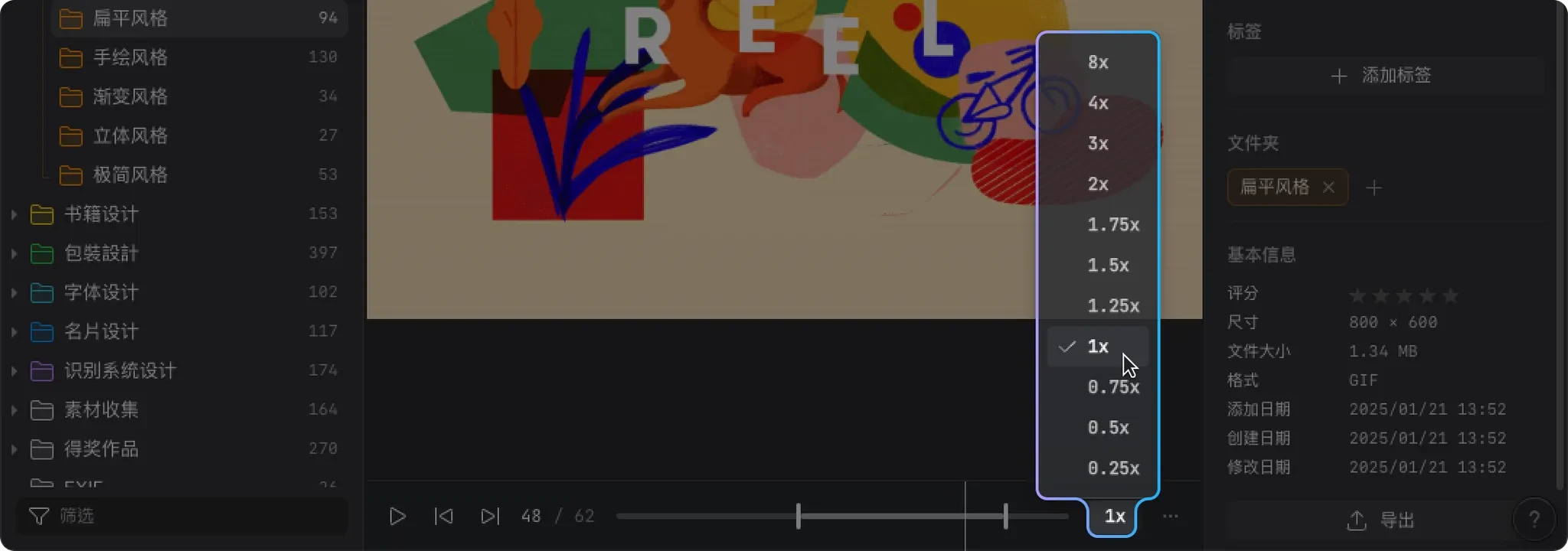
慢速播放特别适合分析复杂动效合成。当多元素同时运动时,正常速度很难看清每个轨迹。透过 0.25 倍慢速播放,你能清楚观察每个层次的动画时机,理解设计师的编排逻辑。
快速播放适合概览长动画或跳过不重要部分。对包含多动作序列的 GIF,可先用 2 倍速快速浏览,找到关心部分后再切换到正常或慢速播放。
区间循环播放:专注你最关心的片段
很多 GIF 包含多个动作序列,但你可能只对特定部分感兴趣。Eagle 的区间循环播放让你选定任意片段无限循环,专注研究关心的动效而不被其他部分干扰。


在时间轴设定起始和结束点,选择「循环播放」,Eagle 就会不断重播该片段。这特别适合研究复杂动效组合,或需要反复观察的微妙变化。
动画师阿涛分享:「区间循环让我深度研究特定动作。比如角色跳跃动画,我只循环空中翻转部分,仔细观察身体各部位协调变化。这种专注观察让我学到许多以前忽略的细节。」
实战应用:看专业人士如何用 Eagle GIF 播放器提升效率
UI/UX 设计师:竞品分析与灵感收集的新标准
资深 UI 设计师林雨建立了庞大的动效参考库,按不同类型分类:按钮交互、页面转场、加载动画、手势反馈等。「每当看到优秀动效设计,我就用屏幕录制制作 GIF,导入 Eagle 管理。」
她特别推崇悬停预览:「设计新项目时,我能快速浏览数百个动效参考找到灵感。悬停预览让我在几分钟内扫过整个数据库,相关动效会立即吸引注意。这种效率以前无法想象。」
逐帧播放帮助她深入分析:「看到特别流畅的转场动画时,我用逐帧播放仔细分析每阶段变化——元素如何进入?退出时机是什么?整个过程多长时间?这些细节分析让我设计出更精致的动效。」
林雨建立系统化标签体系:
- 动效类型:#转场 #按钮 #加载 #手势
- 风格标签:#简约 #活泼 #商务 #游戏
- 平台标签:#iOS #Android #Web #桌面
配合 Eagle 搜索功能,她能快速找到特定动效参考。「需要设计简约风格 iOS 按钮动效时,搜索『#按钮 #简约 #iOS』,相关参考立即出现。」
动画师:经典作品的数字导师
2D 动画师 Joseph 专门收集迪士尼、宫崎骏等大师作品经典片段,转制成 GIF 研究:「我建立『动画大师课堂』数据库,包含各种运动规律的经典范例。走路、跑步、跳跃、情绪表达,每种动作都有多版本供对比学习。」
他善用 Eagle 的逐帧播放:「研究经典角色走路动画时,逐帧分析每个关键 pose。迪士尼动画师如何处理重心转移?脚部着地时机如何?手臂摆动与步伐协调关系?这些细节正常播放很难察觉,逐帧分析一清二楚。」
Joseph 开发学习方法结合 Eagle 功能:
- 分解研究:逐帧分析经典动画每阶段
- 速度对比:不同播放速度观察动作节奏
- 循环练习:区间循环反复观察关键动作
- 笔记记录:用标签记录学习心得
动效设计师:个人风格的建立与演化
自由接案动效设计师艺茹用 Eagle 管理三年创作的所有实验作品:「我把每创作阶段的 GIF 都保存在 Eagle,按时间和风格分类。这样能清楚看到成长轨迹,也能快速找到适合新项目的风格参考。」
她重视自定义封面功能:「我为每个实验作品选择最能代表创意理念的画面作封面。浏览时能立即想起当时设计思路,有时看到之前作品还能激发新灵感。」
艺茹用 Eagle 进行风格研究:「我收集大量国内外优秀动效作品,按风格分类。定期浏览这些作品,能感受动效设计发展趋势。比如最近扁平化动效开始融入更多细节,这种趋势在收藏中看得很清楚。」
前端开发者:从设计稿到代码的精确转换
资深前端工程师逸华将设计师动效构想转化为流畅代码:「当设计师给我 GIF 参考时,我不再只是『照感觉』做动画。我用 Eagle 的逐帧播放,精确测量每元素运动轨迹、时间间隔、缓动曲线。」
他开发系统化分析流程:
- 时间分解:记录每动作阶段精确时间
- 元素追踪:观察每视觉元素变化规律
- 缓动分析:透过慢速播放理解动作加速度变化
- 关键帧提取:标记重要转折时刻
「比如按钮点击动效,我记录:0-50ms 缩放到 95%,50-100ms 回弹到 102%,100-150ms 回到 100%。这种精确分析让我用 CSS Transition 完美还原设计构想。」
逸华建立「动效模式库」,收集常见动效模式及技术实现:「遇到新动效需求时,先在模式库寻找类似案例。这些 GIF 不只是视觉参考,还附带我之前分析的技术笔记,大幅提升开发效率。」
进阶技巧:让 Eagle GIF 功能发挥最大效益
建立系统化的分类标签体系
有效的 动图管理需要系统化分类标签。不同职业设计师可根据需求建立个人化标签系统。
多维度标签策略:
- 功能标签:描述 GIF 用途
- #按钮交互 #页面转场 #加载动画 #数据可视化
- 风格标签:描述视觉风格
- #简约 #奢华 #可爱 #科技感 #手绘
- 技术标签:描述制作技法
- #CSS动画 #After Effects #Lottie #SVG
- 情绪标签:描述情感表达
- #欢快 #专业 #神秘 #温馨 #动感
- 平台标签:描述应用平台
- #Web #iOS #Android #桌面 #社交媒体
资深 UX 设计师晓丽分享标签哲学:「我的标签系统像多维索引。一个 GIF 可能同时有 #按钮 #简约 #iOS #欢快 四个标签。这样无论从哪角度搜索都能找到相关素材。关键是保持标签一致性和逻辑性。」
利用关键字搜索快速定位特定效果
Eagle 全文搜索不只搜文件名,还能搜标签、笔记、文件路径。善用这功能可在数千 GIF 中快速找到需要素材。
搜索技巧集锦:
- 组合搜索:多关键字缩小范围
- 搜索「按钮 简约」找简约按钮动效
- 搜索「加载 创意」找创意加载动画
- 排除搜索:用 - 排除不需要结果
- 搜索「转场 -复杂」找简单转场效果
- 精确搜索:用引号搜确切词组
- 搜索「"页面转场"」只显示包含完整词组结果
动效设计师小伟说:「我建立关键字体系,每 GIF 附上描述性关键字。比如『弹性 弹跳 Q弹 橡皮球效果』。无论用什么词汇搜索都能找到相关动效。关键是站在未来自己角度,思考会用什么词寻找这素材。」
搭配其他 Eagle 功能建立完整设计生态
Eagle 不只是 GIF 播放器,而是完整设计素材管理平台。将 GIF 管理与其他设计素材整合,可建立更高效创作流程。
跨格式素材关联:
- 将 GIF 动效与相关静态设计稿放同一文件夹
- 用相同标签系统管理不同格式素材
- 建立项目文件夹,包含该项目所有相关素材
颜色与风格一致性:
- 利用 Eagle 颜色分析找色调相似素材
- 建立品牌色彩板,确保动效与品牌视觉一致
品牌设计师张 Annie 分享整合策略:「我为每客户建立专属 Eagle 文件夹,包含品牌资产、参考素材、动效规范等。GIF 动效与品牌标志、颜色指南、字体样式放一起,形成完整品牌设计系统。设计新动效时能确保与整体品牌形象一致。」
团队协作:分享 GIF 素材库与统一设计语言
团队环境中,共享 GIF 素材库帮助建立统一设计语言,提升协作效率。
团队素材库建立:
- 建立共享 GIF 数据库,所有团队成员可访问
- 制定统一命名和标签规范
- 定期整理更新素材库,移除过时内容
设计规范文档化:
- 用 GIF 展示品牌动效规范
- 建立动效使用指南,包含适用场景和技术参数
- 记录动效设计理念和使用限制
设计总监强哥分享团队管理经验:「我们建立『设计基因库』,包含所有项目动效 DNA。每个新项目开始前,团队先在基因库寻找灵感和规范。这不仅提升设计效率,也确保品牌表达一致性。Eagle 标签和搜索功能让基因库真正实用。」
不只是工具,更是创意的加速器
回到文章开头场景,如果小雯使用了 Eagle GIF 播放器,她的深夜工作将截然不同。鼠标轻扫素材库,数百个 GIF 精华瞬间尽收眼底。那个完美转场效果不再躲在无意义文件名后,而是以最精彩画面主动吸引注意。
找到目标 GIF 后,她能用逐帧播放仔细分析每动作细节,用慢速播放观察运动曲线,用循环播放专注研究关键片段。原本需要 30 分钟的寻找分析工作,现在 5 分钟完成。省下时间可用来思考创意、完善设计,或单纯享受创作乐趣。
Eagle GIF 播放器证明最好工具应该是隐形的,不应成为创作障碍,而应成为思维延伸。当技术细节被优雅处理,创作者就能专注真正重要的事——创造美好用户体验,表达动人视觉故事。
重新定义动图管理标准
Eagle 不只是 GIF 播放器,它重新定义我们与动态素材互动方式。让 动图管理变得如图片管理般直观,让动效分析变得如视频剪辑般精确,让灵感收集变得如书籍收藏般有序。
这种改变意义远不止效率提升。当设计师能更轻松学习、分析、管理动效素材时,整个设计社群水准都会提升。优秀动效设计不再是少数人专利,而是每个有心学习者都能掌握的技能。
今天开始更轻松的管理 GIF
如果你还在为 动图管理苦恼,还在文件海中迷航,还在因找不到素材而错失灵感,现在就是改变时候。Eagle 提供 30 天免费试用,让你充分体验专业级 GIF 管理功能。
下载 Eagle,开始建立个人动效素材库。用悬停预览快速浏览内容,用逐帧播放深入分析细节,用自定义封面让每个文件都有意义。当你习惯这种高效工作方式,会发现创作变得更纯粹,灵感变得更清晰。
最重要的是,你将拥有更多时间做真正重要的事——创造令人惊艳的设计作品,为世界带来美好视觉体验。设计师价值不在管理文件技巧,而在创造美好能力。
准备好体验全新的 GIF 管理方式了吗? 立即下载 Eagle,让每一秒寻找时间都变成创造时间,让每一个 GIF 素材都成为灵感库中的宝藏。